Utiliser votre Mac ou votre PC pour réinitialiser le code d’accès de votre iPhone si vous l’avez oublié
Vous avez verrouillé votre iPhone et vous avez oublié votre code d’accès? Utilisez un ordinateur pour mettre votre iPhone en mode de récupération afin de pouvoir l’effacer et le configurer de nouveau.
Si vous avez entré le mauvais code sur l’écran verrouillé de votre iPhone à de trop nombreuses reprises, une alerte vous indique que votre iPhone est désactivé. (Découvrez quoi faire si vous voyez « [Appareil] non disponible » ou « Verrouillage de sécurité » sur votre iPhone ou votre iPad.)
Si vous ne vous souvenez pas de votre code, utilisez un ordinateur pour mettre votre iPhone en mode de récupération. Le mode de récupération vous permet d’effacer le contenu du iPhone et ainsi de pouvoir le reconfigurer. Vous aurez besoin de votre identifiant Apple et de son mot de passe pour configurer à nouveau votre iPhone.
Une fois le contenu de votre iPhone effacé, vous pouvez restaurer vos données et vos réglages à partir d’une sauvegarde. Si vous n’avez pas sauvegardé les données de votre iPhone, vous pouvez le configurer en tant que nouvel appareil, puis télécharger toute donnée dont vous disposez dans iCloud.
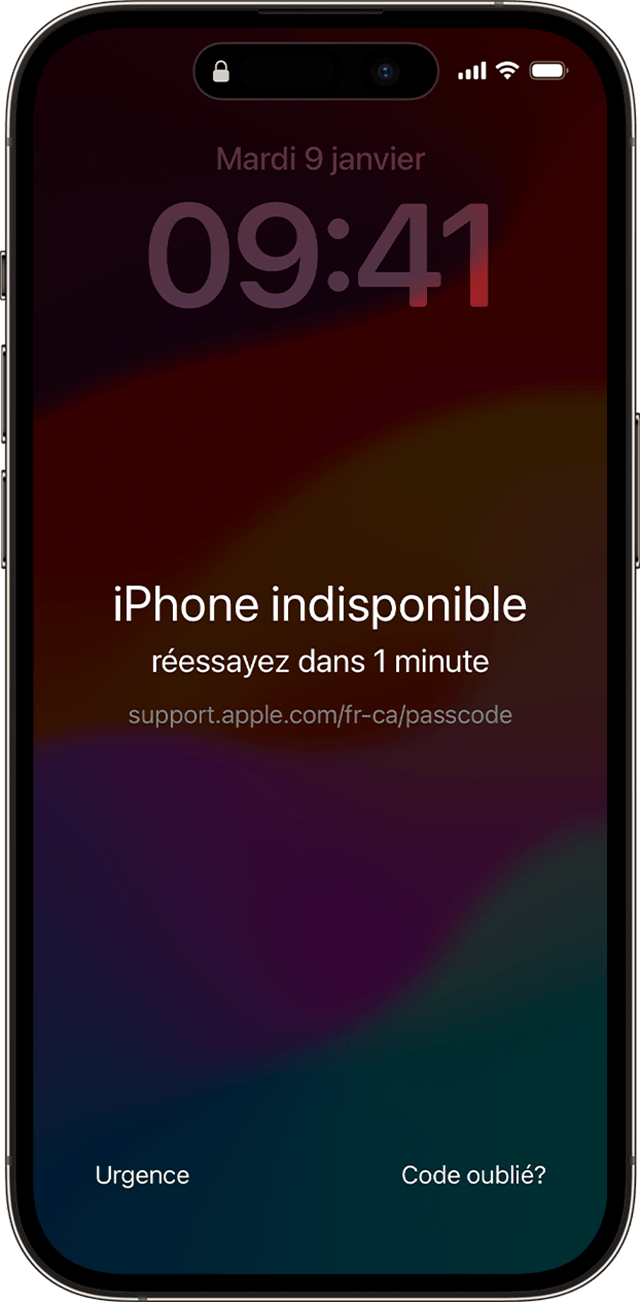
Étape 1 : S’assurer de disposer d’un ordinateur (Mac ou PC)
Ce processus requiert un Mac ou un PC. Si vous utilisez un PC, assurez-vous qu’il fonctionne sous Windows 10 ou version ultérieure et que l’app Appareils Apple ou iTunes est installée. Pour connecter votre iPhone à l’ordinateur, vous aurez besoin du câble qui a été livré avec votre iPhone ou d’un câble compatible.
Si vous ne disposez d’aucun ordinateur et que vous n’êtes pas en mesure d’en emprunter un, vous devez visiter une boutique Apple Store ou un fournisseur de services agréé Apple pour obtenir de l’assistance.
Étape 2 : Éteindre l’iPhone
Si votre iPhone est connecté à l’ordinateur, débranchez-le.
Éteignez votre iPhone en utilisant la méthode propre à son modèle :
iPhone 8, iPhone 8 Plus, iPhone X et modèles ultérieurs, dont iPhone SE (2e et 3e générations) : appuyez sur le bouton latéral et sur le bouton de réduction du volume jusqu’à ce que le curseur Éteindre s’affiche.

iPhone 7, iPhone 7 Plus, iPhone 6s et iPhone 6 : appuyez sur le bouton latéral jusqu’à ce que le curseur Éteindre s’affiche.

iPhone SE (1re génération), iPhone 5s et modèles antérieurs : appuyez sur le bouton supérieur jusqu’à ce que le curseur Éteindre s’affiche.

Faites glisser le curseur pour éteindre votre iPhone, puis attendez une minute pour vous assurer qu’il est complètement éteint.
Étape 3 : Mettre l’iPhone en mode de récupération
Identifiez le bouton de votre iPhone que vous allez devoir maintenir enfoncé lors de l’étape suivante :
Avec un iPhone 8, un iPhone 8 Plus, un iPhone X ou les modèles ultérieurs, dont iPhone SE (2e et 3e générations), utilisez le bouton latéral.

Avec un iPhone 7 ou un iPhone 7 Plus, utilisez le bouton de réduction de volume.

Avec un iPhone SE (1re génération), un iPhone 6s ou un modèle antérieur, utilisez le bouton principal.

Maintenez le bouton approprié de votre iPhone enfoncé tout en connectant immédiatement votre iPhone à l’ordinateur.
Maintenez le bouton enfoncé pendant que le logo Apple s’affiche, puis relâchez-le quand l’image d’un ordinateur et d’un câble s’affiche.

Si l’écran de saisie du code s’affiche, vous devez éteindre votre iPhone et recommencer.
Si vous ne parvenez pas à afficher l’écran du mode de récupération sur votre iPhone et que vous avez besoin d’aide, communiquez avec l’assistance Apple.
Étape 4 : Restaurer votre iPhone avec votre Mac ou votre PC
Localisez votre iPhone dans le Finder, dans iTunes ou dans l’app Appareils Apple si vous vous connectez à un PC. (Découvrez comment trouver votre iPhone connecté.)
Choisissez l’option Restaurer lorsque vous êtes invité à choisir entre Restaurer et Mettre à jour. Votre ordinateur télécharge le logiciel pour votre iPhone et commence le processus de restauration. Si le téléchargement prend plus de 15 minutes et que votre appareil quitte l’écran du mode de récupération, patientez jusqu’à la fin du téléchargement, puis éteignez votre iPhone et redémarrez-le.
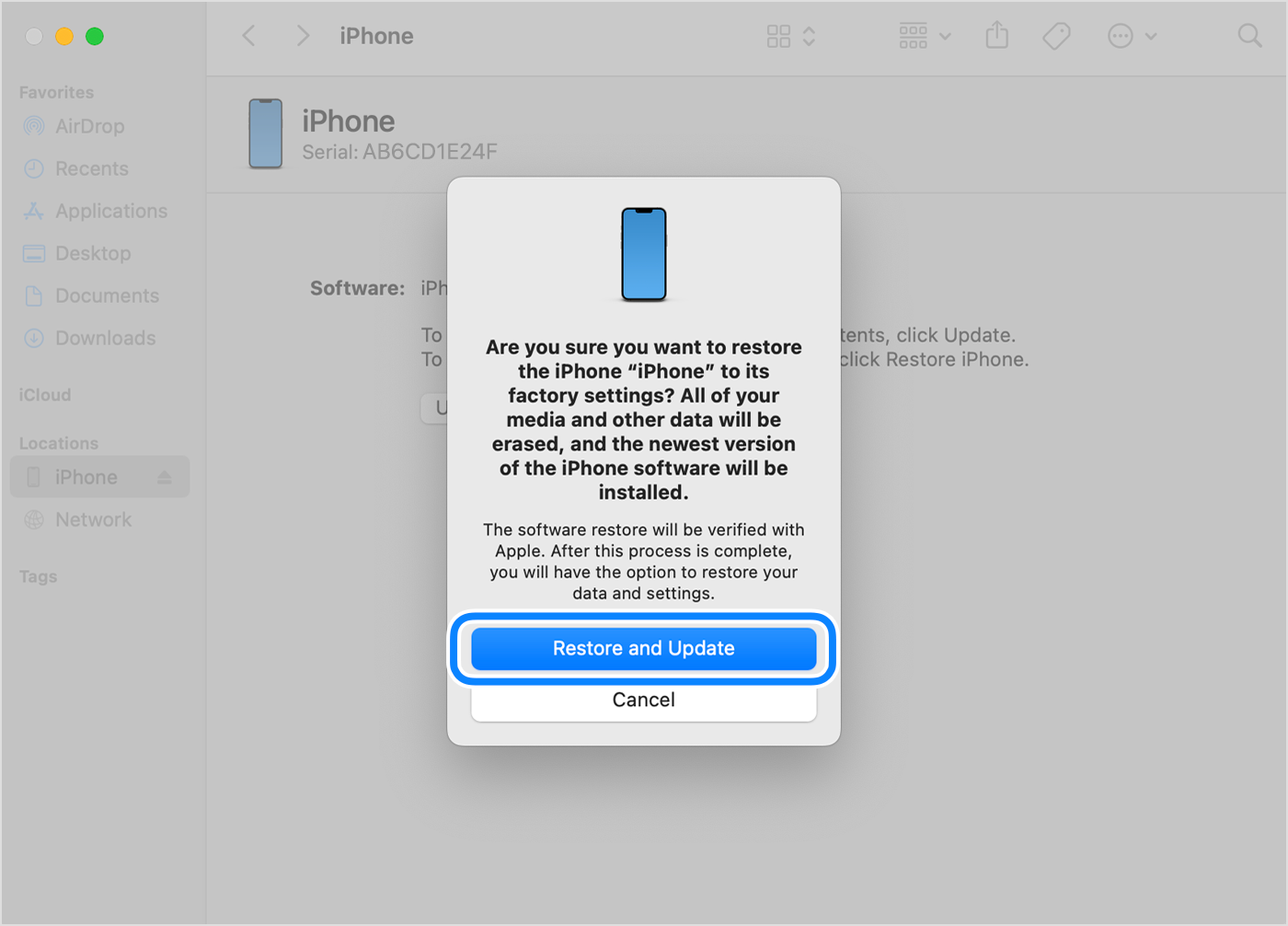
Attendez que le processus se termine. Après la fin du processus, votre appareil redémarre et affiche un écran de configuration.
Déconnectez votre iPhone de l’ordinateur, puis configurez et utilisez votre iPhone.
Besoin d’aide supplémentaire?
Découvrez comment modifier le code d’accès de votre iPhone
Découvrez comment utiliser iCloud pour effacer et restaurer votre iPhone
Si vous ne parvenez pas à terminer l’une de ces étapes, si l’iPad continue de vous demander un code ou si vous avez besoin de toute autre d’assistance, communiquez avec l’assistance Apple.
